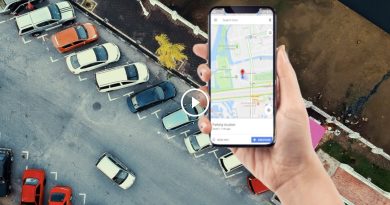Cách tải ảnh hàng loạt trên iPhone
Nếu cần tải toàn bộ ảnh từ một trang web nào đó, tiện ích mở rộng trình duyệt Safari dưới đây sẽ giúp bạn.
Để tải xuống hàng loạt ảnh từ một trang web trên Safari, bạn cần cài đặt ứng dụng bên thứ ba miễn phí có tên Lưu hình ảnh – Trình tải xuống cho Safari từ nhà phát triển Eduardo Rocha.

Bước 1: Cài đặt Lưu hình ảnh – Trình tải xuống cho Safari
Truy cập địa chỉ sau trên iPhone của bạn và nhấn nút . cái nút Được được) để cài ứng dụng vào máy. Sau khi cài đặt, bạn có thể di chuyển biểu tượng ứng dụng vào bất kỳ thư mục công cụ nào để ẩn nó đi vì bạn sẽ hiếm khi cần mở nó. Ứng dụng yêu cầu iOS 8.0 trở lên.

Bước 2: Kích hoạt tiện ích mở rộng trên Safari
Để có thể sử dụng công cụ tải ảnh hàng loạt Safari này, trước tiên bạn cần kích hoạt tiện ích mở rộng của nó.
Mở Safari, truy cập bất kỳ trang web nào và nhấn nút . cái nút Chia sẻ chia sẻ) trên thanh điều hướng nằm ở dưới cùng của màn hình. Tiếp theo, bạn nhấn phím . cái nút Thêm (Thêm) Ba chấm. Tiếp theo, bạn kéo xuống và bật công tắc tại Lưu hình ảnh. Nhấn nút Hoàn thành hoàn thành).

Bước 3: Tải ảnh trên Safari
Truy cập trang web chứa ảnh muốn tải trên Safari, nhấn nút . cái nút Chia sẻ chia sẻ) trên thanh điều hướng phía dưới. Tìm tùy chọn Lưu hình ảnh và chọn nó.
Tiện ích này sẽ tự động phát hiện và hiển thị tất cả các hình ảnh trên trang web. Bạn có thể chọn bất kỳ bức ảnh nào để phóng to, xem định dạng, độ phân giải và kích thước.
Để tải xuống một hình ảnh, nhấn giữ để sao chép hình ảnh đó vào khay nhớ tạm hoặc nhấn phím . cái nút Cứu ở góc trên cùng bên phải.

Bước 4: Load hàng loạt ảnh trên Safari
Nếu muốn tải hàng loạt hình ảnh của trang web, bạn có thể nhấn nút . cái nút Lựa chọn ở góc trên bên phải rồi chọn tùy chọn Lựa chọn ở góc dưới bên trái. Điều này sẽ đánh dấu vào tất cả các bức ảnh.

Tất nhiên, bạn có thể chọn/bỏ chọn những hình ảnh không mong muốn. Khi mọi thứ đã như ý muốn, bạn nhấn nút Cứu ở góc trên bên phải và hình ảnh sẽ được lưu vào ứng dụng Ảnh (Ảnh) của iPhone.

Bên cạnh khả năng tải ảnh lên hàng loạt, Lưu hình ảnh Bạn cũng có thể tải ảnh xuống từ các trang web chặn tùy chọn tải ảnh lên khi bạn nhấn và giữ ảnh từ một trang web trong Safari. Các hoạt động là tương tự như trên.
Theo VietnamNet